Selles juhendis näitan sulle, kuidas Adobe Photoshopi abil saad inimest kõhnemaks teha. See tehnika võib olla kasulik, kui töötad pilditöötlusega, kus isikute välimust soovitakse muuta. On oluline olla ettevaatlik, et vältida ebanormaalseid või ebaloomulikke tulemusi. Õigete sammude ja tehnikatega saad saavutada soovitud tulemused ilma et see tunduks ebaloomulik.
Olulisemad järeldused
- Kasuta Smart-Objekte, et võimaldada hilisemaid kohandamisi.
- Kasuta Mitziehenwerkzeugi ja tööta ühtlaste liigutustega.
- Ava silm loomulikule kujule ja keha proportsioonidele.
- Kasuta fikseerimismaski, et kaitsta soovimatuid alasid.
- Kasuta võimalusi näo vähendamiseks, et õrnalt kohandada näojooni.
Samm-sammult juhend
Et teha Photoshopis inimest kõhnemaks, jälgi neid samme:
Esiteks tuleks teisendada pilt Smart-Objektiks. See võimaldab filtreid lihtsamini sisse ja välja lülitada ning muuta. Paremklõpsake pildil ja valige „Konverteeri Smartobjektiks“.
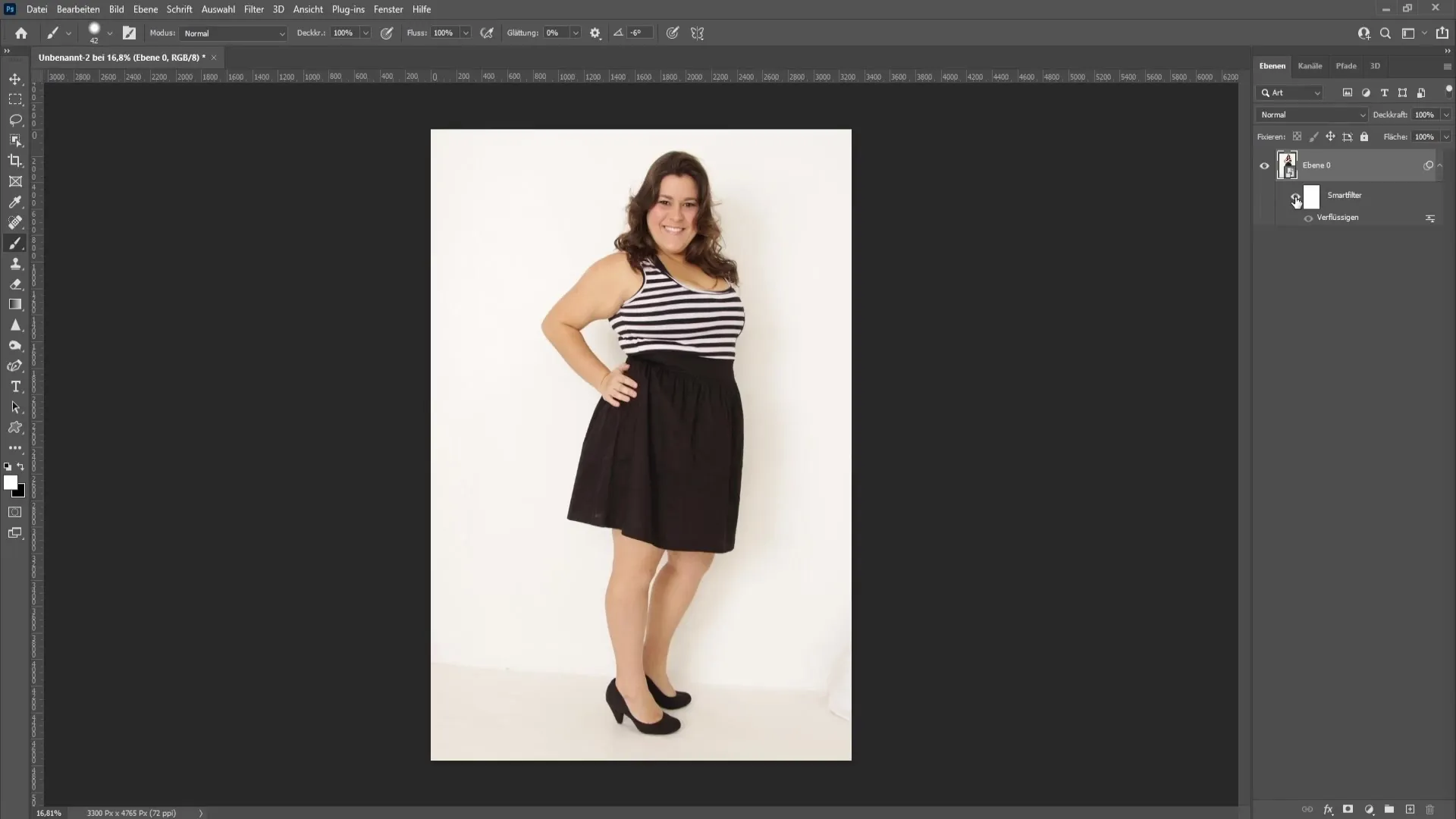
Nüüd oled valmis järgmise sammu tegemiseks. Liigu filtritesse ja vali „Vormi“. See avab uue akna, kus saad muuta inimese kontuure ja teha teda kõhnemaks.
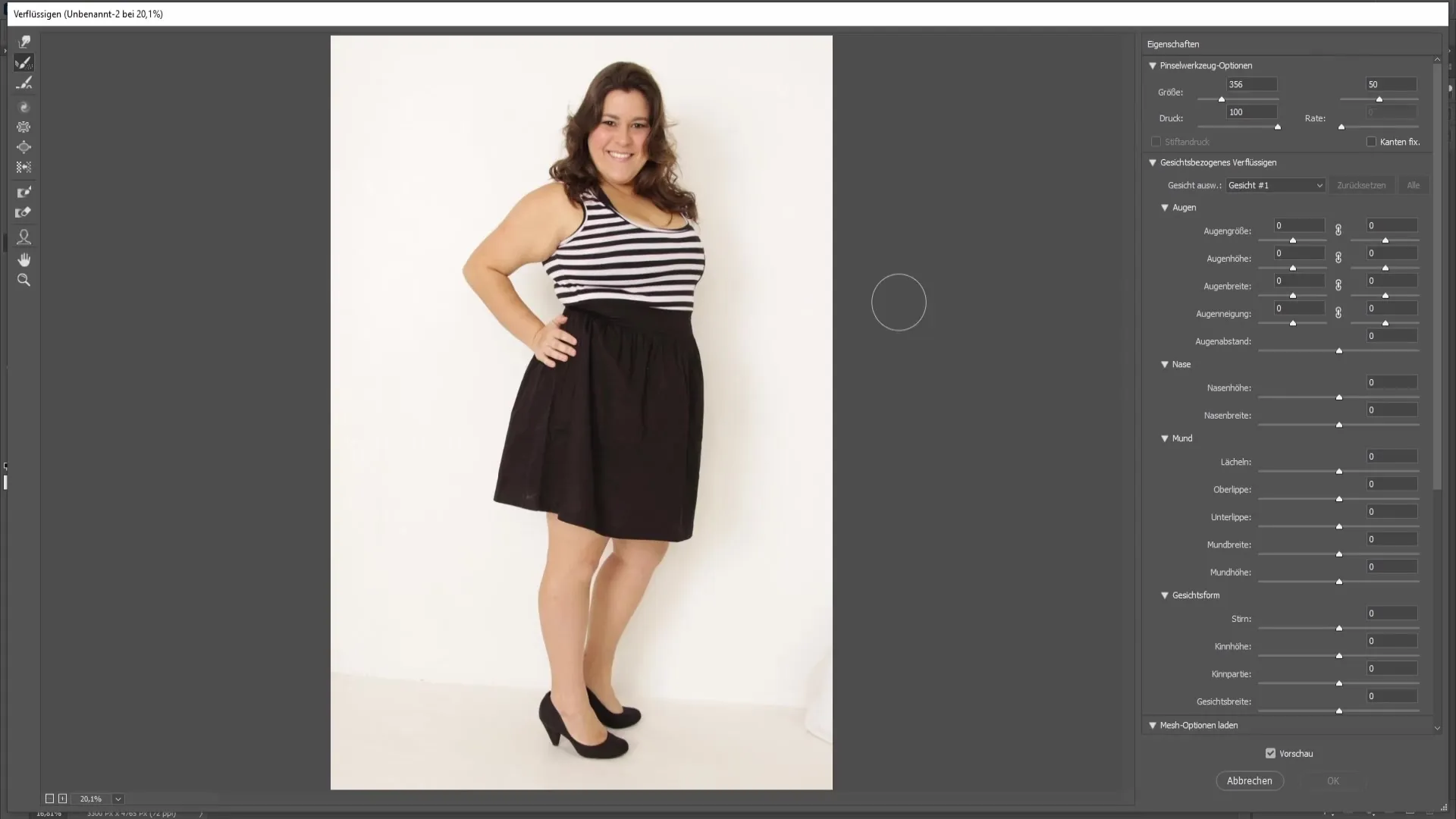
Märgista nüüd vasakul ülanurgas „Mitziehenwerkzeug“. Jälgige, et rõhk ei oleks liiga tugev; tavaliselt on umbes 18 väärtus optimaalne. Väikese rõhu abil saate teha järkjärgulisi muudatusi, et ei ilmuks kohe drastilisi muutusi.
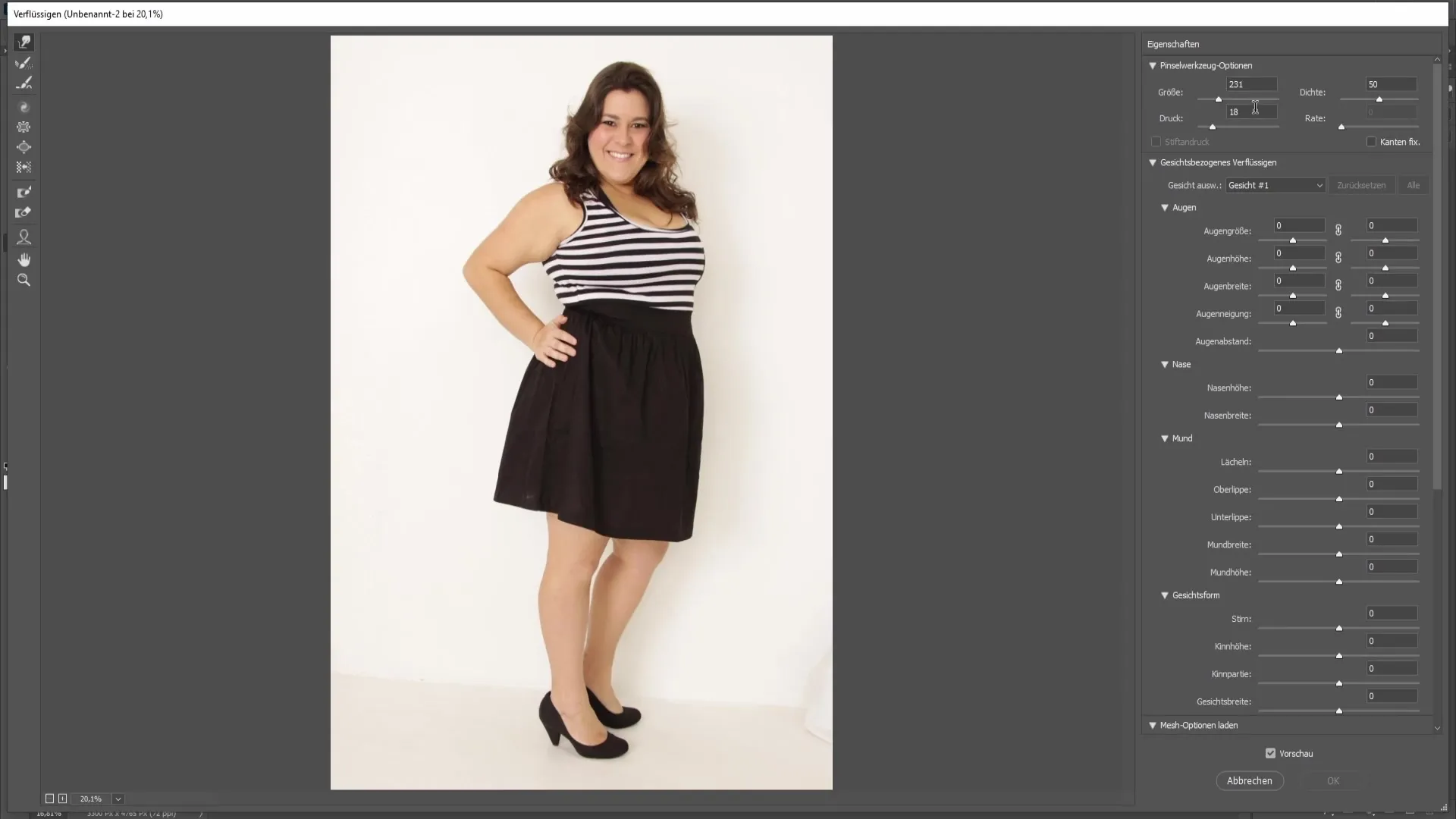
Loodusliku tulemuse saavutamiseks alusta inimese välisnurkadest ja liigu järk-järgult sissepoole. Oluline on teha ühtlaseid liigutusi, et tagada ühtlane välimus. Mõtle, kuidas soovid inimese kuju säilitada; ebaregulaarsed liigutused võivad näida ebaloomulikud.
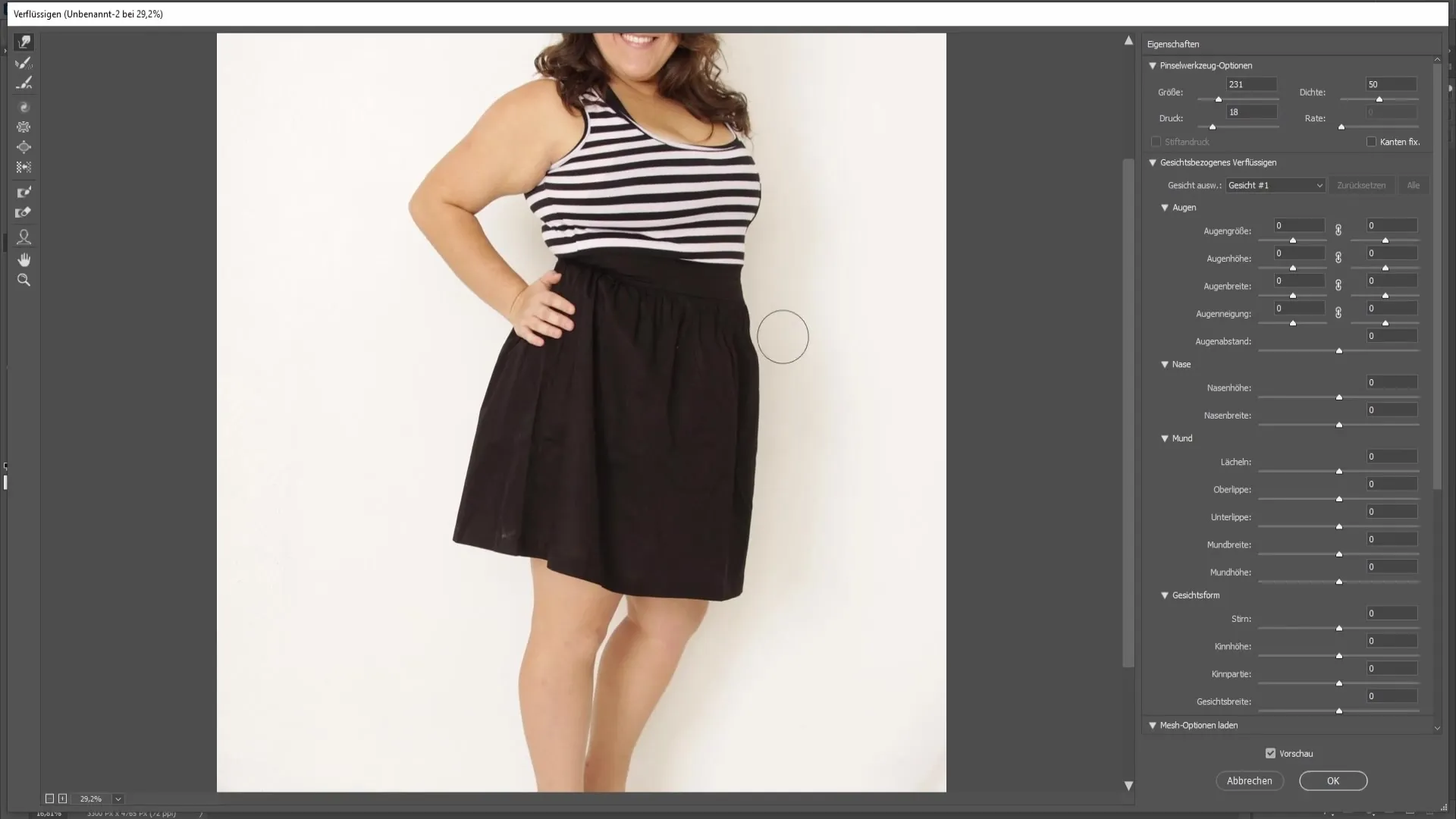
Kui teed redigeerimise käigus vea, saad klaviatuurikombinatsiooniga Ctrl + Z seda tagasi pöörata. Soovitan kasutada pigem Rekonstruktionswerkzeugi, mille saad kiirklahviga R. Nii saad naasta varasemate kohanduste juurde.
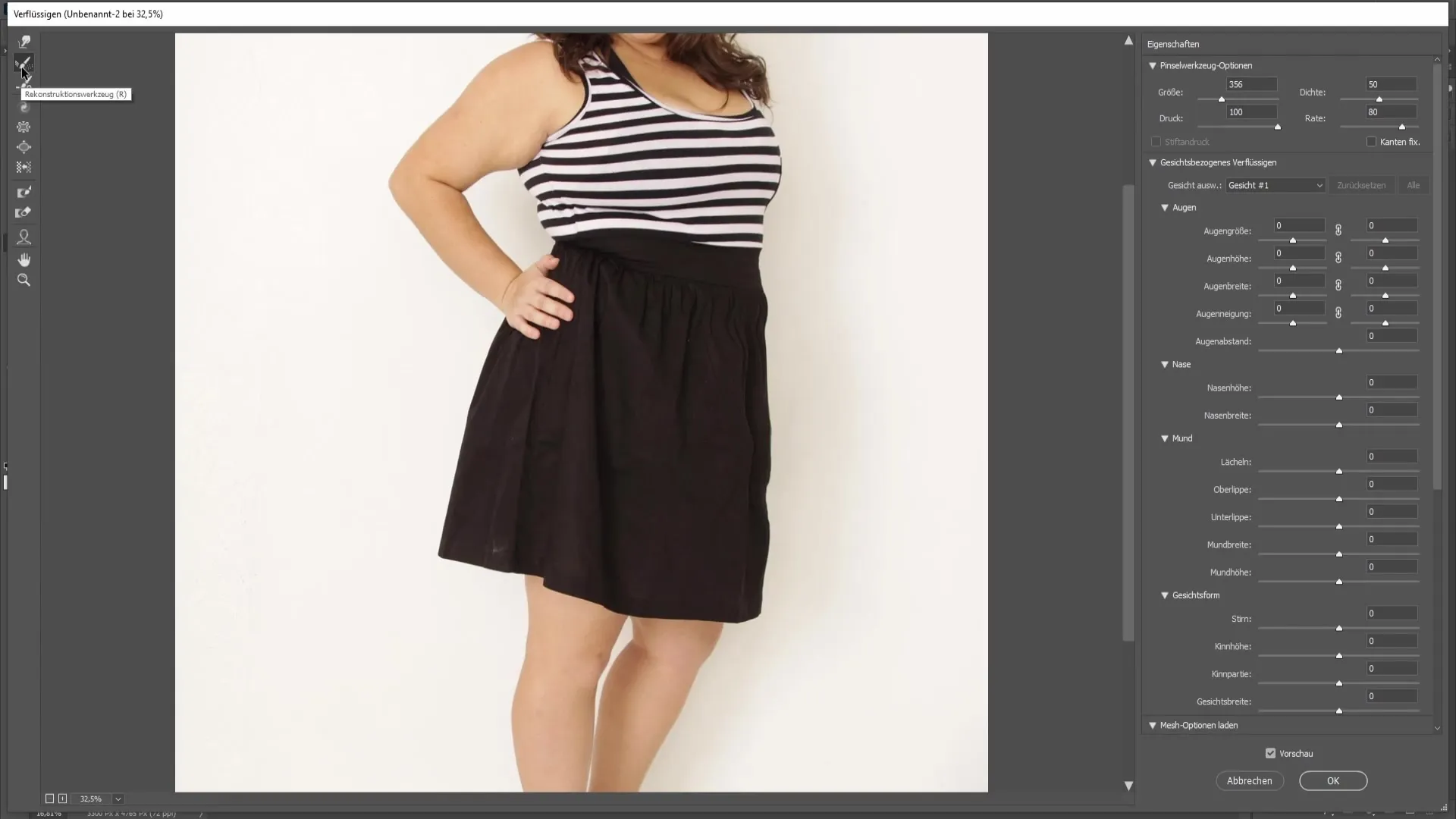
Selles etapis liigu hoolikalt üle alade, mida sa juba kohandanud oled, et neid vajadusel rekonstrueerida, kui need ei vasta sinu ootustele. Ära unusta määrata õiget pintslisuurust, et saaksid täpselt töötada.

Alusta nüüd seeliku või vastava rõivastuse kesisemaks muutmist. Järgi, et säilitaksid rõivastuse ja keha loomuliku trajektoori, et saada veenvat pilti.
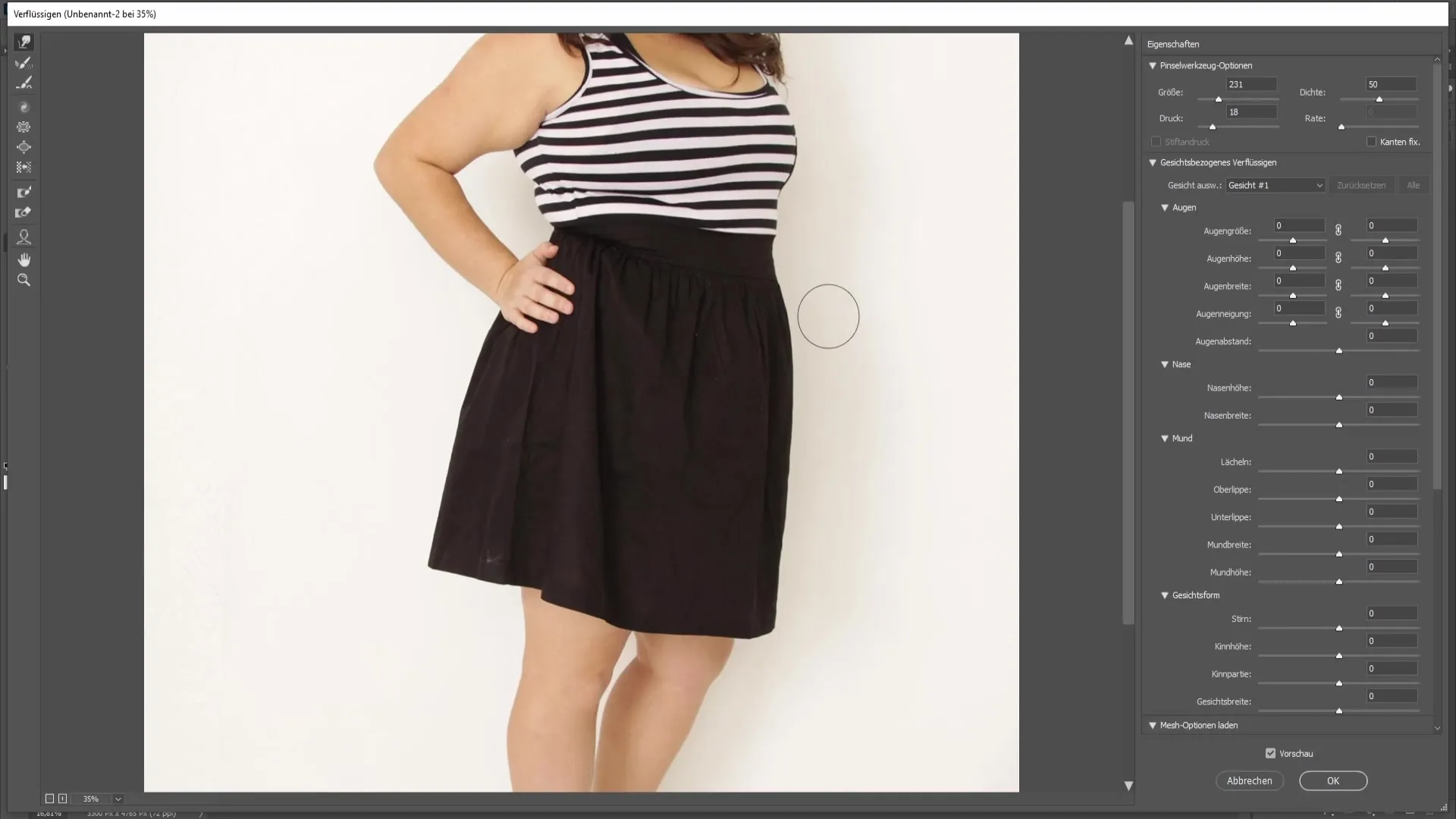
Samuti jälgi, et muutmise intensiivsus ei oleks liiga suur, kuna see võib viia ebaloomuliku tulemuseni. Veidi muutus võib sageli suurt mõju avaldada.
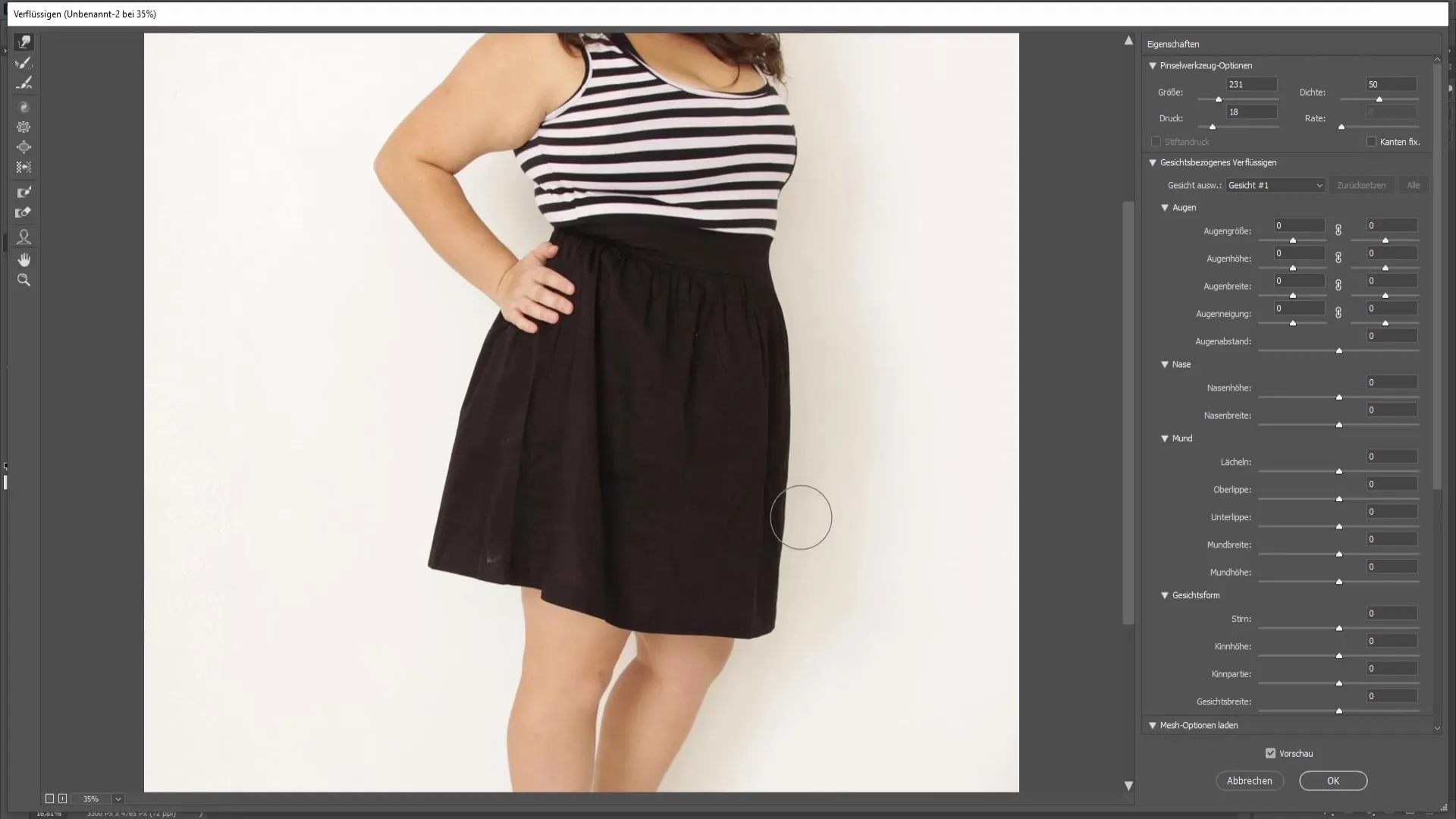
Jälgi, et kõik oleks realistlik. Nüüd saad samamoodi jätkata keha teisele poolele; veendu, et teed järjepidevalt.
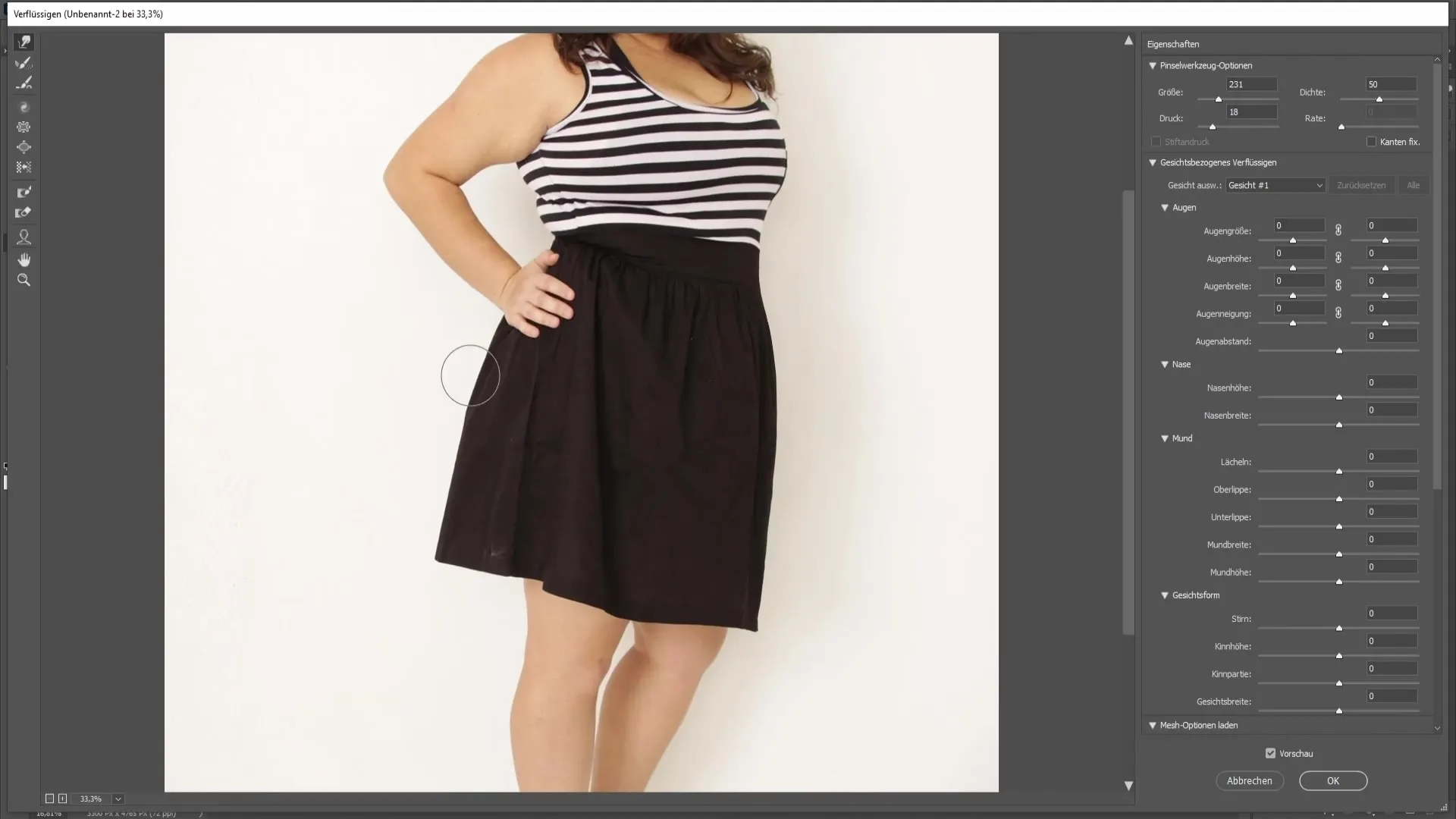
Kui töötad käte piirkonnaga, soovitan kasutada Fixierungsmaske, et neid deformatsioonide eest kaitsta. Selle saavutamiseks kasuta kiirklahvi F ja varja piirkond, mida mõjutada ei soovi.

Nii saad kasutada liikumistööriista ilma käe sellest mõjutamata. Korrigeeri ettevaatlikult piirkondi, mida soovid õhemaks teha, kuid jää loomuliku raami piiresse.
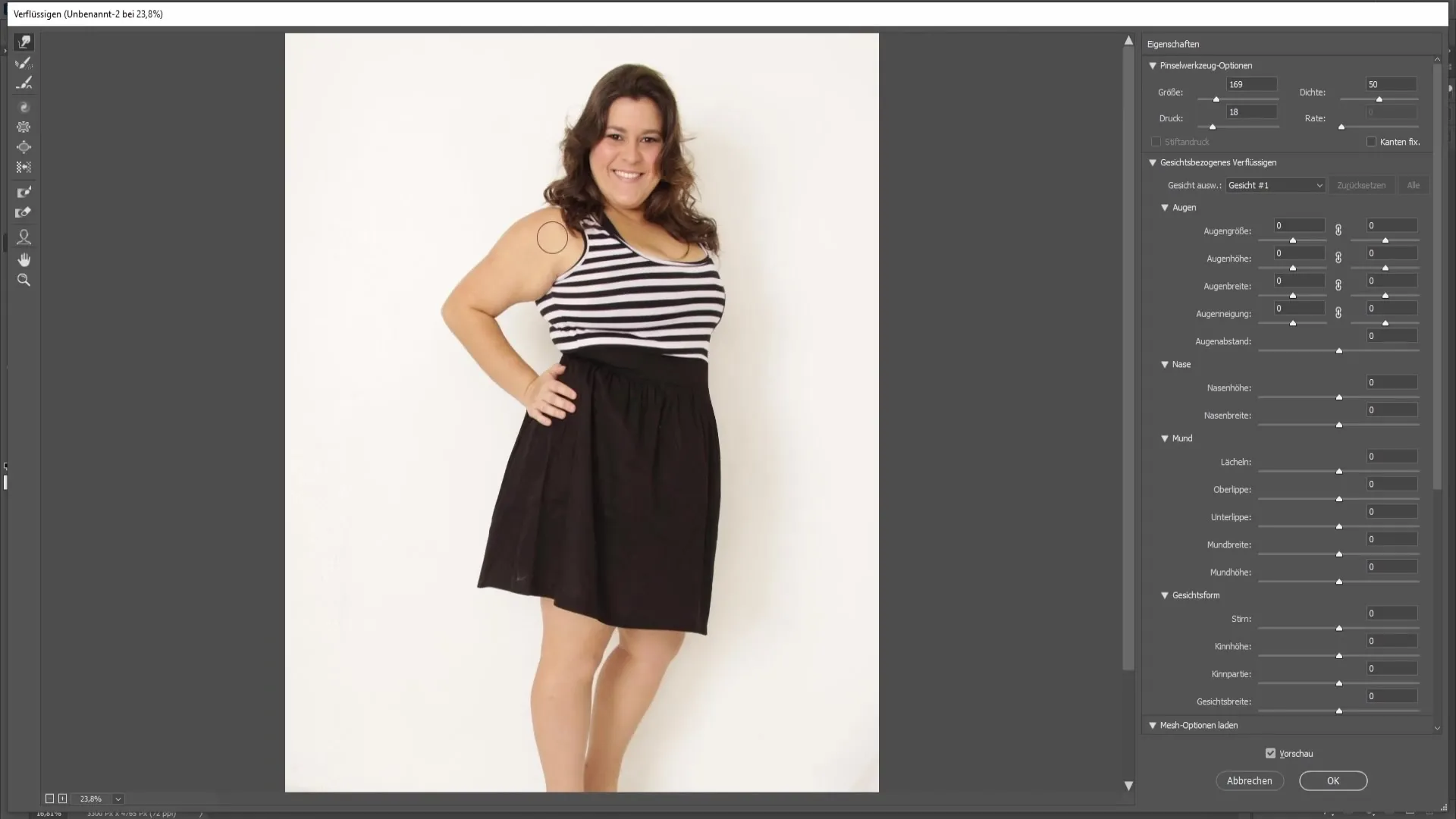
Liigu seejärel edasi rindkerepiirkonda ning kasuta sama tehnikat, et säilitada nii kontuur kui ka ülaosa struktuur. Ka siin tasub olla ettevaatlik, et kampsun ei veniks ebaloomulikult.

jõudes näo juurde, saad kohandada näokuju, muutes erinevaid proportsioone parempoolses Vedeldamise menüü osas olevate liugurite abil. Vähenda näo laiust umbes -20 kuni -25, et saavutada kitsam efekt.
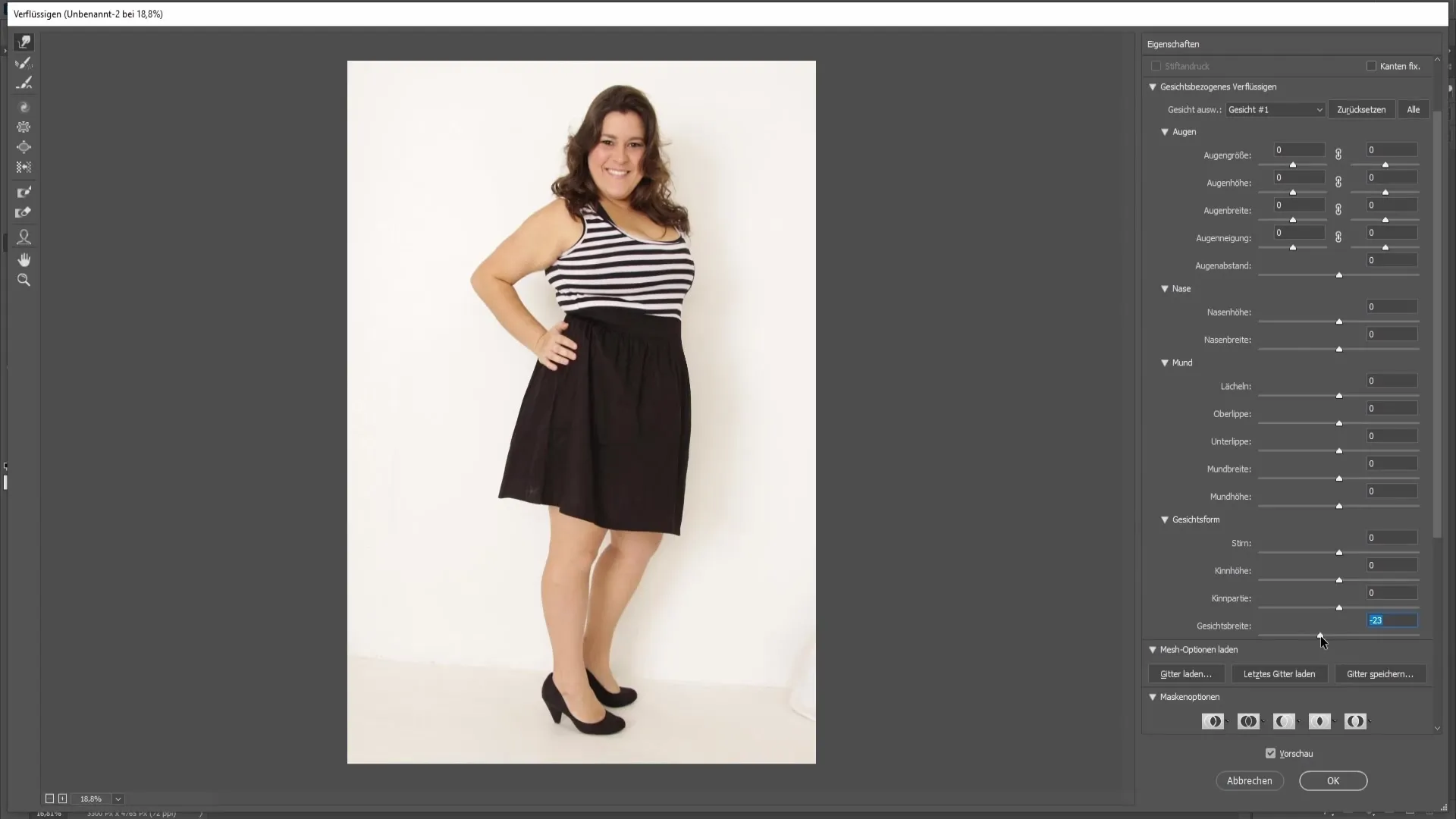
Ära kohalda parandusi liiga intensiivselt, kuna ka siin on oht, et tulemus tundub ebaloomulik. Lõuakuju saad väiksemate kohandustega muuta, tõstes lõua veidi kõrgemale ja muutes seda kitsamaks.
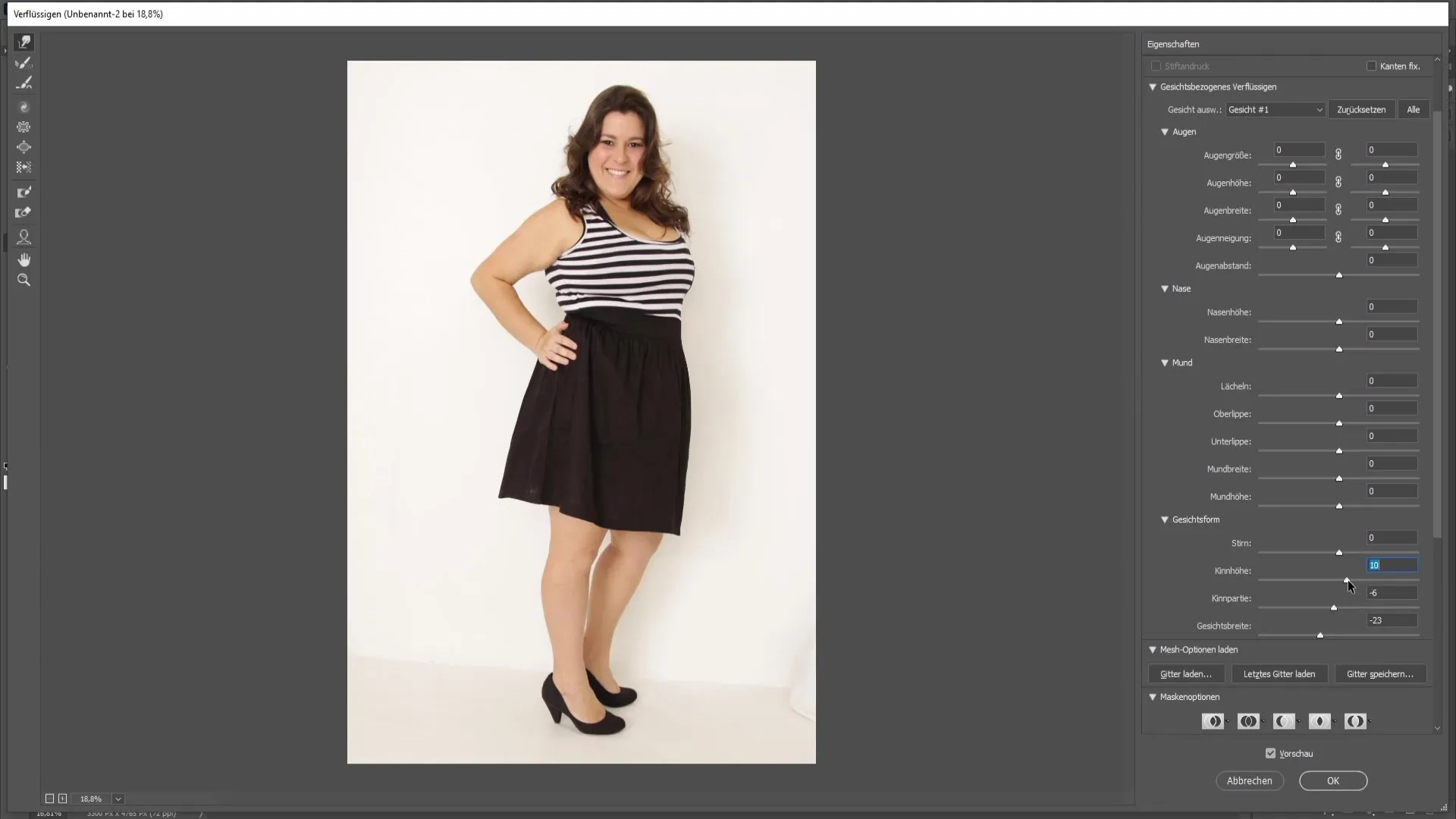
Kui oled oma muudatustega rahul, klõpsa OK, et need rakendada. Nüüd saad teha enne-ja-pärast võrdluse, et näha erinevusi ja veenduda, et pilt vastab sinu ootustele.
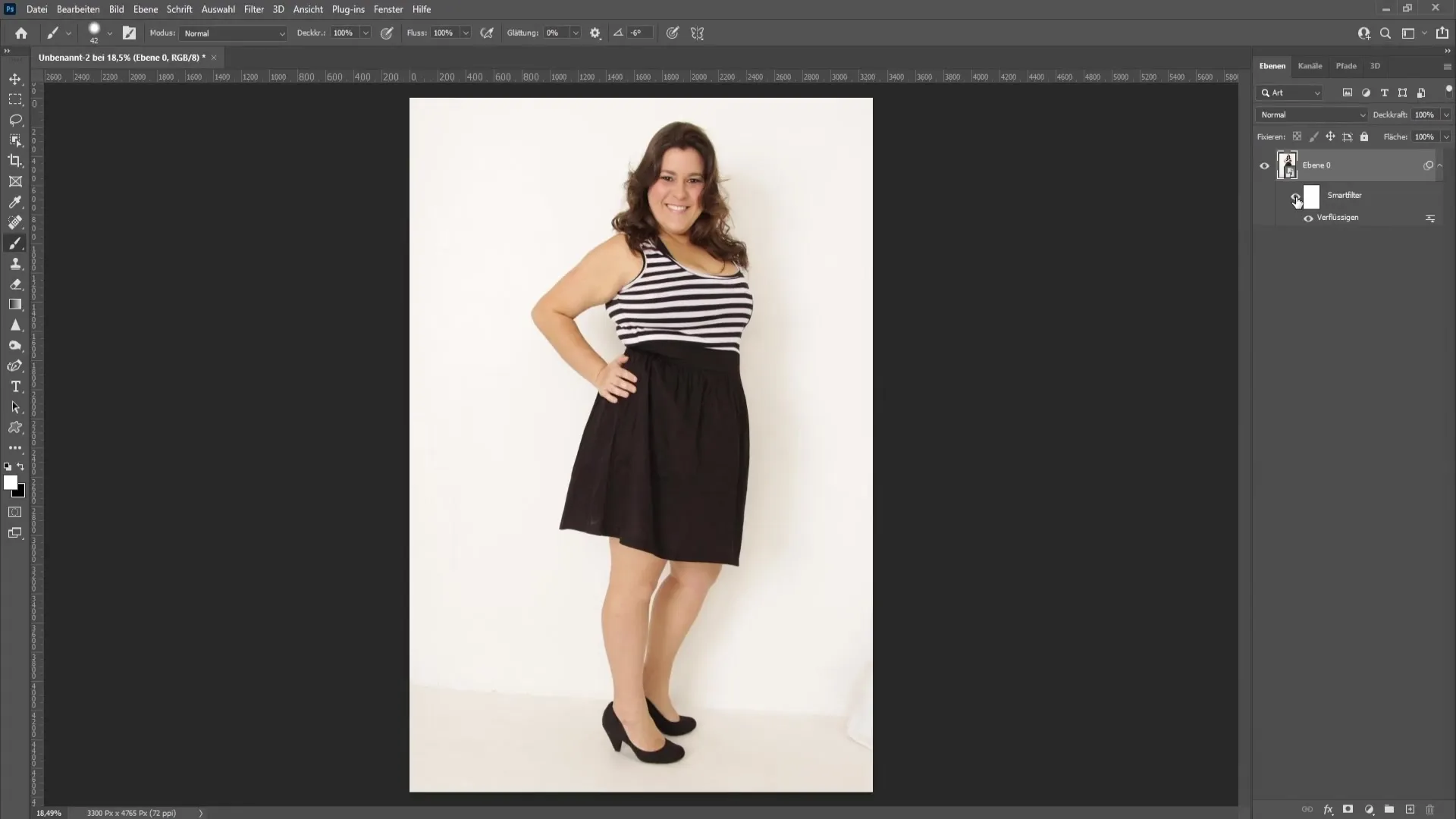
Kokkuvõte
Selles juhendis õppisid, kuidas Photoshopis erinevate tehnikatega isiku kohandusi teha, et nad tunduksid saledamad. Sisaldab töötamist nutikate objektidega, liikumistööriista ja kinnituskattega. Järgi alati loomulikke proportsioone, et saada harmooniline pilt.
Sagedased küsimused
Mis on nutikas objekt?Nutikas objekt on Photoshopis spetsiaalne kihi tüüp, mis võimaldab filtreid ja efekte mittehävitavalt rakendada.
Kuidas ma saan Photoshopis muuta näo laiust?Vedeldamisfiltris saad muuta näo laiust näoproporatsioonide liugurite abil.
Miks peaksin kasutama kinnituskatet?Kinnituskate takistab soovimatut venimist teistes töödeldavates piirkondades, mis viib realistlikuma tulemuseni.
Kuidas tagada, et minu muudatused näeksid loomulikud välja?Tee väikseid ja ettevaatlikke kohandusi ning pööra tähelepanu loomulikele kontuuridele ja vormidele.


